WPS2019怎么拖动填充序号 看完你就学会了
- WBOYWBOYWBOYWBOYWBOYWBOYWBOYWBOYWBOYWBOYWBOYWBOYWB转载
- 2024-02-11 13:50:341158浏览
php小编香蕉为你带来了WPS2019的拖动填充序号技巧,让你轻松掌握填充序号的方法。在WPS2019中,拖动填充序号可以快速填充一系列连续的数字,为你节省大量时间和精力。本文将详细介绍如何使用WPS2019的拖动填充序号功能,让你轻松应对各种场景,快速完成工作。无论你是WPS的初学者还是老手,阅读完本文,你将能够熟练运用WPS2019的拖动填充序号功能,提高工作效率。
方法步骤:
在WPS表格中,选择需要自动排列的起始单元格,在前两行分别输入1和2。然后使用鼠标选中这两个单元格,向下拖动到想要结束排列的位置,然后释放鼠标。这样,单元格中的序号将自动按照123456依次向下排列。
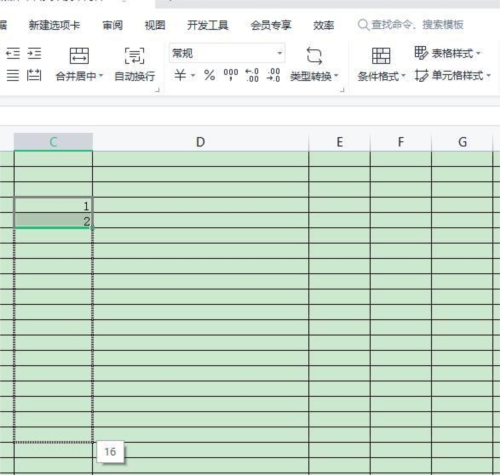
2、在表格中选择序列号开始的表格,表格中输入“1”,顶部菜单栏选择“开始”按钮,在开始菜单下选择“填充”;
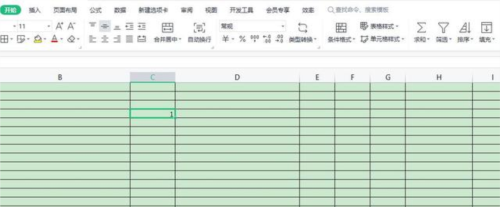
3、在“填充”选项下,选择“序列”;
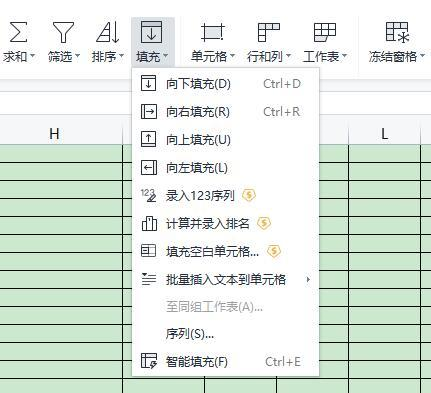
4、在系列选项下,可选择序列产生在:列,同时步长值选择:1,终止值则选择序列末尾的数值,点击确定即可;
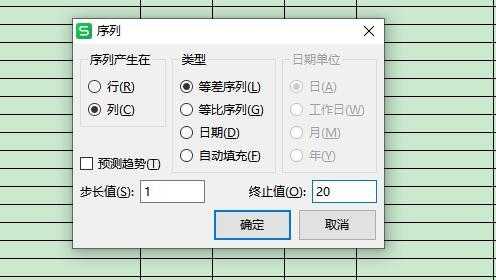
5、随后,大家即可在表格中看到自动排列的序号。
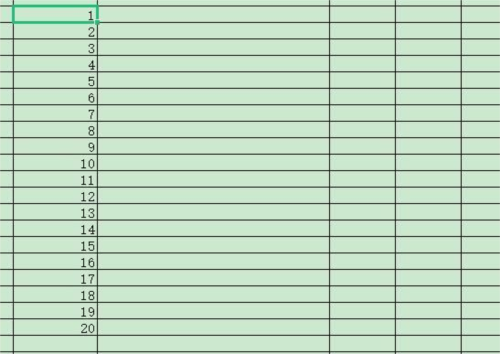
以上是WPS2019怎么拖动填充序号 看完你就学会了的详细内容。更多信息请关注PHP中文网其他相关文章!
声明:
本文转载于:downxia.com。如有侵权,请联系admin@php.cn删除

